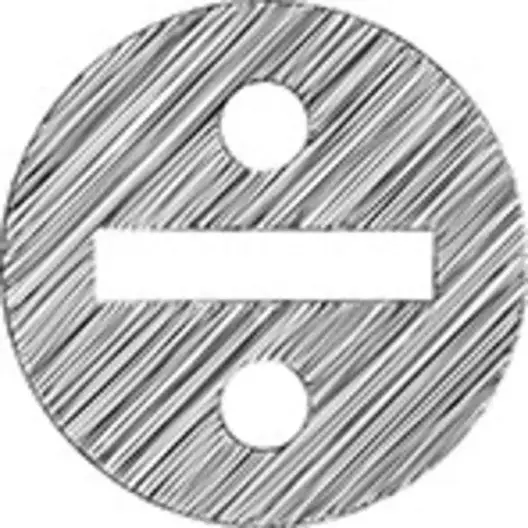
올 때 수학적 기호와 표지판,몇가 키보드에서 하지만,몇 가지 표지판 다음과 같÷,ω,ρ,π,×,λ,Δ,≅고 더 이상 필요가 일부 특별한 치료입니다. 그리고 이러한 기호는 수학자뿐만 아니라 다른 사람들에 의해서도 사용됩니다. 학생,임원,관리자,엔지니어,건축가,그리고 다른 사람은 프리젠 테이션,프로젝트,계획,그리고 이것 저것에이 기호를 사용합니다. 이 모든 징후를 삽입하는 간단하고 효과적인 방법이 있습니다. 그러나 오늘,의 단어의 기호로 분할을 입력하는 방법을 알아 보자? (÷). 이 작업을 수행하는 방법에는 여러 가지가 있으며,또한 키보드 단축키가 가장 쉬운 방법이 될 것입니다.
단어의 기호로 나누기를 입력
우리가 먼저 문제가없는 방법으로 시작하자.
첫째,나누기 부호(3058)를 대체 코드를 통해 삽입 할 수 있습니다. 0247 은 0247 입니다. 숫자 잠금을 계속 켜려면 키보드의 숫자 잠금 키를 누릅니다. 노트북에 숫자 키패드가 없는 경우 기능 키와 숫자 잠금 키를 모두 클릭하여 숫자 잠금 옵션을 켜야 합니다. 분할 기호를 입력 할 수있는 키보드 단축키는 고도 눌러 동시에 숫자 키패드에 0247 을 입력하는 것입니다. (알트+0247)알트 키를 놓으면 단어 문서에서 나누기 기호(2)를 찾을 수 있습니다.
너무 간단하고 많은 시간을 절약 할 수 있습니다. 이제 계산을 하느라 바쁘고 몇 개의 숫자를 나누고 나누기 기호를 입력하고 싶을 때 이 방법으로 시도해 보세요. 그리고 이것은 윈도우 사용자를위한 것이 었습니다. 그런 다음,맥 사용자는 어떻습니까? 맥 사용자를 위해 독점적으로 사용할 수있는 키보드 단축키도 있습니다. 옵션 및 슬래시 버튼을 클릭하면 나누기 기호가 1 초 만에 나타납니다. (옵션+/)
단어 문서에 나누기 기호를 입력하는 또 다른 방법은 삽입 메뉴를 사용하는 것입니다. 삽입 메뉴의 삽입 탭에서 기호 옵션을 선택하고 여기에서 추가 기호 옵션을 선택합니다. 기호 드롭 다운 상자가 나타납니다. 이제 기호 대화 상자에서 드롭다운 목록에서 나누기 기호를 찾습니다. 나누기 기호를 선택한 후 삽입 옵션을 클릭하십시오. 그리고 여기에 귀하의 문서에 분할 기호입니다.
기호로 나누기를 입력하는 가장 간단한 방법은 온라인 또는 수학 오프라인 문서에서 사용 가능한 모든 소스에서 나누기 기호(200)를 복사하여 붙여 넣는 것입니다. 그것은 단지 60 초의 작업 일 뿐이지 않습니까? 복사,붙여 넣기는 쉬운 방법이지만 기술 학습은 필수입니다. 그것은 당신의 워드 문서에 분할 기호를 삽입 할 수있는 많은 옵션이 있다는 것을 알고 놀라운 아닌가요? 더 많은 방법이 있습니다. 당신은 단어 자동 수정 옵션을 사용하여 분할 기호를 삽입하는 방법을 알고 계십니까?
창 키보드 단축키를 사용하여 나누기 기호(200)를 삽입하는 방법?
- 나누기 기호를 입력하려면 키보드의 알트 코드를 사용할 수 있습니다
- 알트 키를 눌러 숫자 키패드에서 0247 을 누릅니다
- 숫자 키패드가없는 랩톱의 경우 기능 키와 숫자 잠금 키를 클릭하여 숫자 잠금 옵션을 활성화합니다.
- 숫자 잠금이 켜지면 숫자 키패드의 0247 대체 코드와 함께 대체 버튼을 누릅니다
- 이제 단어 문서의 원하는 위치에 나누기 기호(2198)가 삽입됩니다.
맥에 대한 키보드 단축키를 사용하여 분할 기호(1389)를 삽입하는 방법?
- 맥 사용자를위한 키보드 단축키도 있습니다
- 키패드의 옵션을 클릭하고 슬래시(/)버튼
- 단어 문서에 나누기 기호(2198)가 나타납니다.
삽입 메뉴를 사용하여 나누기 기호(1389)를 입력하는 방법은 무엇입니까?
- 삽입 메뉴에서 삽입 탭에서 기호 옵션을 선택합니다
- 기호 대화 상자에서 사용할 수 있는 다양한 옵션에서 추가 기호를 선택합니다
- 기호 드롭다운 목록에서 나누기 기호를 찾습니다
- 분할 기호를 쉽게 찾으려면 하위 집합 옵션에서 라틴어-1 보충 항목을 선택합니다.
- 이제 드롭 다운 목록에서 유니 코드(16 진수)를 선택하십시오
- 해당 기호 및 기호에서 나누기 기호를 선택하십시오
- 나누기 기호를 찾으면 삽입 옵션을 두 번 클릭하십시오
- 이제 단어 문서에서 나누기 기호(2198)를 찾을 수 있습니다.
자동 수정 옵션을 사용하여 나누기 기호(1389)를 입력하는 방법은 무엇입니까?
- 자동 수정 옵션이 자동으로 철자를 수정하는 데 사용됩니다
- 분할 기호에 단축 코드를 할당하여(8834>
- 당신이 디비를 입력 할 때마다 그래서,자동 수정 옵션은 분할 기호로 전환(8834>
- 파일 메뉴를 선택하고 파일 탭에서 옵션을 선택
- 지금 교정을 클릭하고 자동 수정 옵션을 선택
- 당신은 텍스트를 수정하고 그것을 대체 할 수 있습니다
- 분할 기호에 대한 단축 코드를 할당하여(2198)당신은 쉽게 단어 문서에 분할 기호를 입력 할 수 있습니다.
- 할당된 단축 코드를 입력하면 분할 부호가 자동으로 수정됩니다(÷)
결론
수학은 일상 생활의 일부가되었으며 거의 모든 곳에서 사용됩니다. 컴퓨터가 지배하는이 로봇 세계에서 모든 기본을 배우는 것이 중요합니다. 그들은 그들의 워드 문서를 입력 할 때 모든 인력,심지어 학생 일일 도움이 될 것입니다 워드 문서에 모든 기호와 기호를 삽입합니다. 다만 재료의 약간 기본적인 기술적인 종류를 지금 배워서,그것은 큰 효과를 낼 것입니다 나중에.
이것은 완전히 쉽지만 효과적이며 확실히 시간을 절약 할 수 있습니다. 덧셈,뺄셈,곱셈 및 나눗셈에서 시작하여 이러한 기본 사항은 모든 분야에서 많이 필요합니다. 새로운 물건을 알아가는 것은 항상 지식 사다리를 구축 할 수있는 장점이다.
자주 묻는 질문
- 부서 란 무엇입니까?
나눗셈은 숫자 세트를 동일한 반쪽 또는 부분으로 분배하는 방법입니다. - 분할에 사용되는 기호는 무엇입니까?
분할에 사용되는 기호는 다음과 같습니다. - 키보드에 없는 다른 수학 기호는 무엇입니까?
± – 플러스 마이너스 등록하십시오
≥–보다 크거나 같은 로그인